!function(e,t){"object"==typeof exports&&"object"==typeof module?module.exports=t(require("echarts")):"function"==typeof define&&define.amd?define(["echarts"],t):"object"==typeof exports?exports.dataTool=t(require("echarts")):(e.echarts=e.echarts||{},e.echarts.dataTool=t(e.echarts))}(this,function(e){return function(e){function t(o){if(r[o])return r[o].exports;var n=r[o]={exports:{},id:o,loaded:!1};return e[o].call(n.exports,n,n.exports,t),n.loaded=!0,n.exports}var r={};return t.m=e,t.c=r,t.p="",t(0)}([function(e,t,r){var o;o=function(e){var t=r(1);return t.dataTool={version:"1.0.0",gexf:r(5),prepareBoxplotData:r(6)},t.dataTool}.call(t,r,t,e),!(void 0!==o&&(e.exports=o))},function(t,r){t.exports=e},,,,function(e,t,r){var o;o=function(e){"use strict";function t(e){var t;if("string"==typeof e){var r=new DOMParser;t=r.parseFromString(e,"text/xml")}else t=e;if(!t||t.getElementsByTagName("parsererror").length)return null;var i=l(t,"gexf");if(!i)return null;for(var u=l(i,"graph"),s=o(l(u,"attributes")),c={},f=0;f<s.length;f++)c[s[f].id]=s[f];return{nodes:n(l(u,"nodes"),c),links:a(l(u,"edges"))}}function o(e){return e?s.map(u(e,"attribute"),function(e){return{id:i(e,"id"),title:i(e,"title"),type:i(e,"type")}}):[]}function n(e,t){return e?s.map(u(e,"node"),function(e){var r=i(e,"id"),o=i(e,"label"),n={id:r,name:o,itemStyle:{normal:{}}},a=l(e,"viz:size"),s=l(e,"viz:position"),c=l(e,"viz:color"),f=l(e,"attvalues");if(a&&(n.symbolSize=parseFloat(i(a,"value"))),s&&(n.x=parseFloat(i(s,"x")),n.y=parseFloat(i(s,"y"))),c&&(n.itemStyle.normal.color="rgb("+[0|i(c,"r"),0|i(c,"g"),0|i(c,"b")].join(",")+")"),f){var p=u(f,"attvalue");n.attributes={};for(var v=0;v<p.length;v++){var d=p[v],g=i(d,"for"),h=i(d,"value"),b=t[g];if(b){switch(b.type){case"integer":case"long":h=parseInt(h,10);break;case"float":case"double":h=parseFloat(h);break;case"boolean":h="true"==h.toLowerCase()}n.attributes[g]=h}}}return n}):[]}function a(e){return e?s.map(u(e,"edge"),function(e){var t=i(e,"id"),r=i(e,"label"),o=i(e,"source"),n=i(e,"target"),a={id:t,name:r,source:o,target:n,lineStyle:{normal:{}}},u=a.lineStyle.normal,s=l(e,"viz:thickness"),c=l(e,"viz:color");return s&&(u.width=parseFloat(s.getAttribute("value"))),c&&(u.color="rgb("+[0|i(c,"r"),0|i(c,"g"),0|i(c,"b")].join(",")+")"),a}):[]}function i(e,t){return e.getAttribute(t)}function l(e,t){for(var r=e.firstChild;r;){if(1==r.nodeType&&r.nodeName.toLowerCase()==t.toLowerCase())return r;r=r.nextSibling}return null}function u(e,t){for(var r=e.firstChild,o=[];r;)r.nodeName.toLowerCase()==t.toLowerCase()&&o.push(r),r=r.nextSibling;return o}var s=r(1).util;return{parse:t}}.call(t,r,t,e),!(void 0!==o&&(e.exports=o))},function(e,t,r){var o;o=function(e){var t=r(7),o=r(1).number;return function(e,r){r=r||[];for(var n=[],a=[],i=[],l=r.boundIQR,u=0;u<e.length;u++){i.push(u+"");var s=o.asc(e[u].slice()),c=t(s,.25),f=t(s,.5),p=t(s,.75),v=p-c,d="none"===l?s[0]:c-(null==l?1.5:l)*v,g="none"===l?s[s.length-1]:p+(null==l?1.5:l)*v;n.push([d,c,f,p,g]);for(var h=0;h<s.length;h++){var b=s[h];if(b<d||b>g){var x=[u,b];"vertical"===r.layout&&x.reverse(),a.push(x)}}}return{boxData:n,outliers:a,axisData:i}}}.call(t,r,t,e),!(void 0!==o&&(e.exports=o))},function(e,t,r){var o;o=function(e){return function(e,t){var r=(e.length-1)*t+1,o=Math.floor(r),n=+e[o-1],a=r-o;return a?n+a*(e[o]-n):n}}.call(t,r,t,e),!(void 0!==o&&(e.exports=o))}])});
- 结果展示
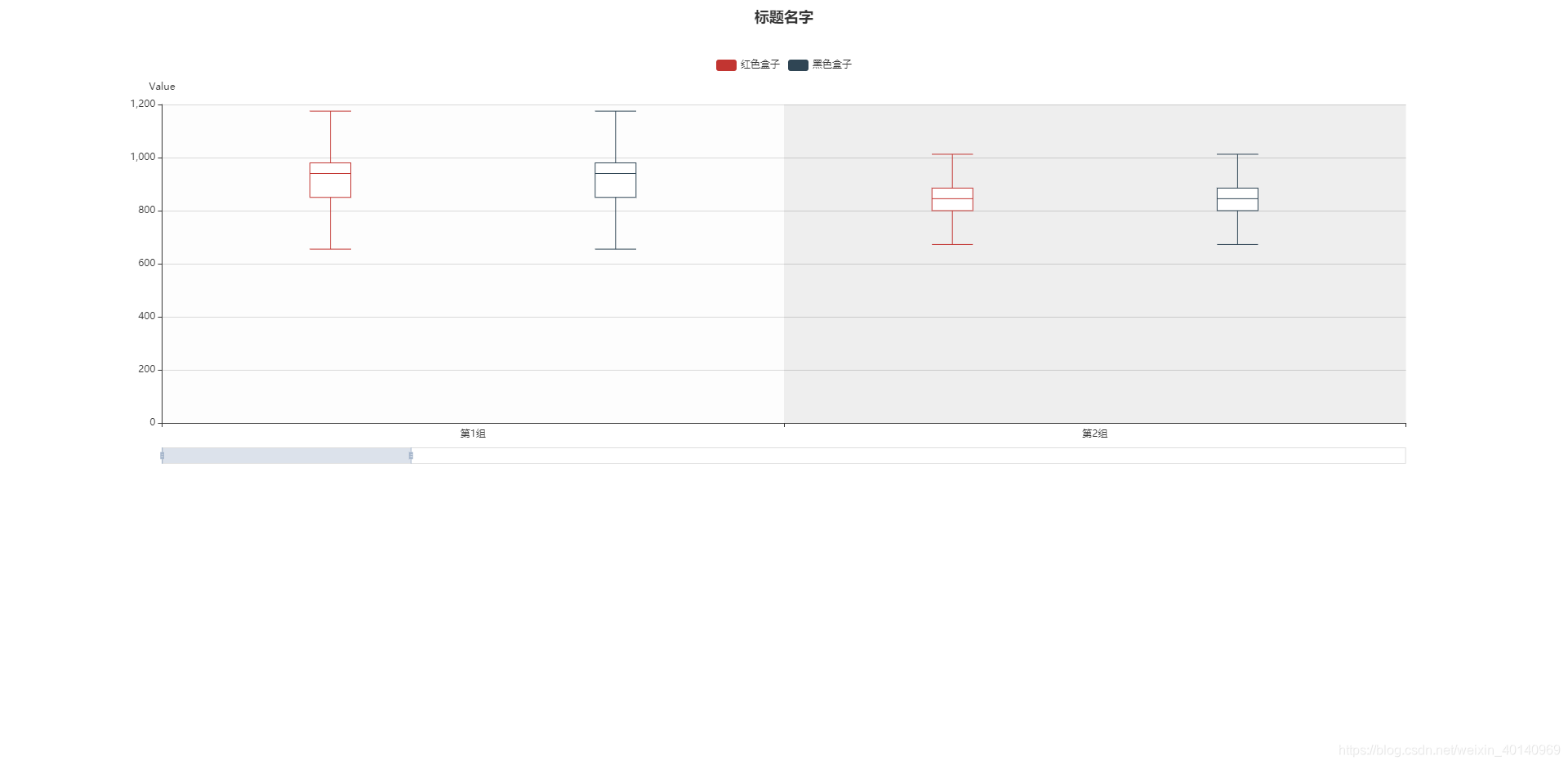
- 上代码,可直接拷贝使用,引入echarts.js和dataTool.js即可使用
<!DOCTYPE html>
<html lang="en">
<head>
<meta charset="UTF-8">
<title>盒须图</title>
</head>
<body>
<div id="container" style="width:100%;height:600px;"></div>
</body>
<script src="../js/jquery.min.js"></script>
<script src="../js/echarts.min.js"></script>
<script src="../js/dataTool.min.js"></script>
<script type="text/javascript">
$(document).ready(function () {
$('#chart').css("height",$(window).height()-350);
data = [];
var redBoxData = [
[850, 740, 900, 1070, 930, 850, 950, 980, 980, 880, 1000, 980, 930, 650, 760, 810, 1000, 1000, 960, 960],
[960, 940, 960, 940, 880, 800, 850, 880, 900, 840, 830, 790, 810, 880, 880, 830, 800, 790, 760, 800],
[890, 810, 810, 820, 800, 770, 760, 740, 750, 760, 910, 920, 890, 860, 880, 720, 840, 850, 850, 780],
[850, 840, 780, 810, 760, 810, 790, 810, 820, 850, 870, 870, 810, 740, 810, 940, 950, 800, 810, 870]
];
data.push(echarts.dataTool.prepareBoxplotData(redBoxData));
var blockBoxData = [
[850, 740, 900, 1070, 930, 850, 950, 980, 980, 880, 1000, 980, 930, 650, 760, 810, 1000, 1000, 960, 960],
[960, 940, 960, 940, 880, 800, 850, 880, 900, 840, 830, 790, 810, 880, 880, 830, 800, 790, 760, 800],
[890, 810, 810, 820, 800, 770, 760, 740, 750, 760, 910, 920, 890, 860, 880, 720, 840, 850, 850, 780],
[850, 840, 780, 810, 760, 810, 790, 810, 820, 850, 870, 870, 810, 740, 810, 940, 950, 800, 810, 870]
];
data.push(echarts.dataTool.prepareBoxplotData(blockBoxData));
let myChart = echarts.init(document.getElementById('container'));
let option = {
title: {
text: '标题名字',
left: 10,
},
legend: {
y: '10%',
data: [ '红色盒子', '黑色盒子']
},
tooltip: {
trigger: 'item',
axisPointer: {
type: 'shadow'
}
},
grid: {
left: '10%',
top: '20%',
right: '10%',
bottom: '15%'
},
xAxis: {
type: 'category',
data: ['第1组','第2组','第3组','第4组'],
boundaryGap: true,
nameGap: 30,
splitArea: {
show: true
},
axisLabel: {
formatter: '{value}'
},
splitLine: {
show: false
}
},
yAxis: {
type: 'value',
name: 'Value',
splitArea: {
show: false
}
},
dataZoom: [
{
type: 'inside',
start: 0,
end: 20
},
{
show: true,
height: 20,
type: 'slider',
top: '90%',
xAxisIndex: [0],
start: 0,
end: 20
}
],
series: [
{
name: '红色盒子',
type: 'boxplot',
data: data[0].boxData,
tooltip: {formatter: formatter}
},
{
name: '黑色盒子',
type: 'boxplot',
data: data[1].boxData,
tooltip: {formatter: formatter}
}
]
};
function formatter(param) {
return [
'类别名称: ' + param.name,
'上边界: ' + param.data[0],
'下四分位数: ' + param.data[1],
'中位数: ' + param.data[2],
'上四分位数: ' + param.data[3],
'下边界: ' + param.data[4]
].join('<br/>')
}
myChart.setOption(option);
});
</script>
</html>
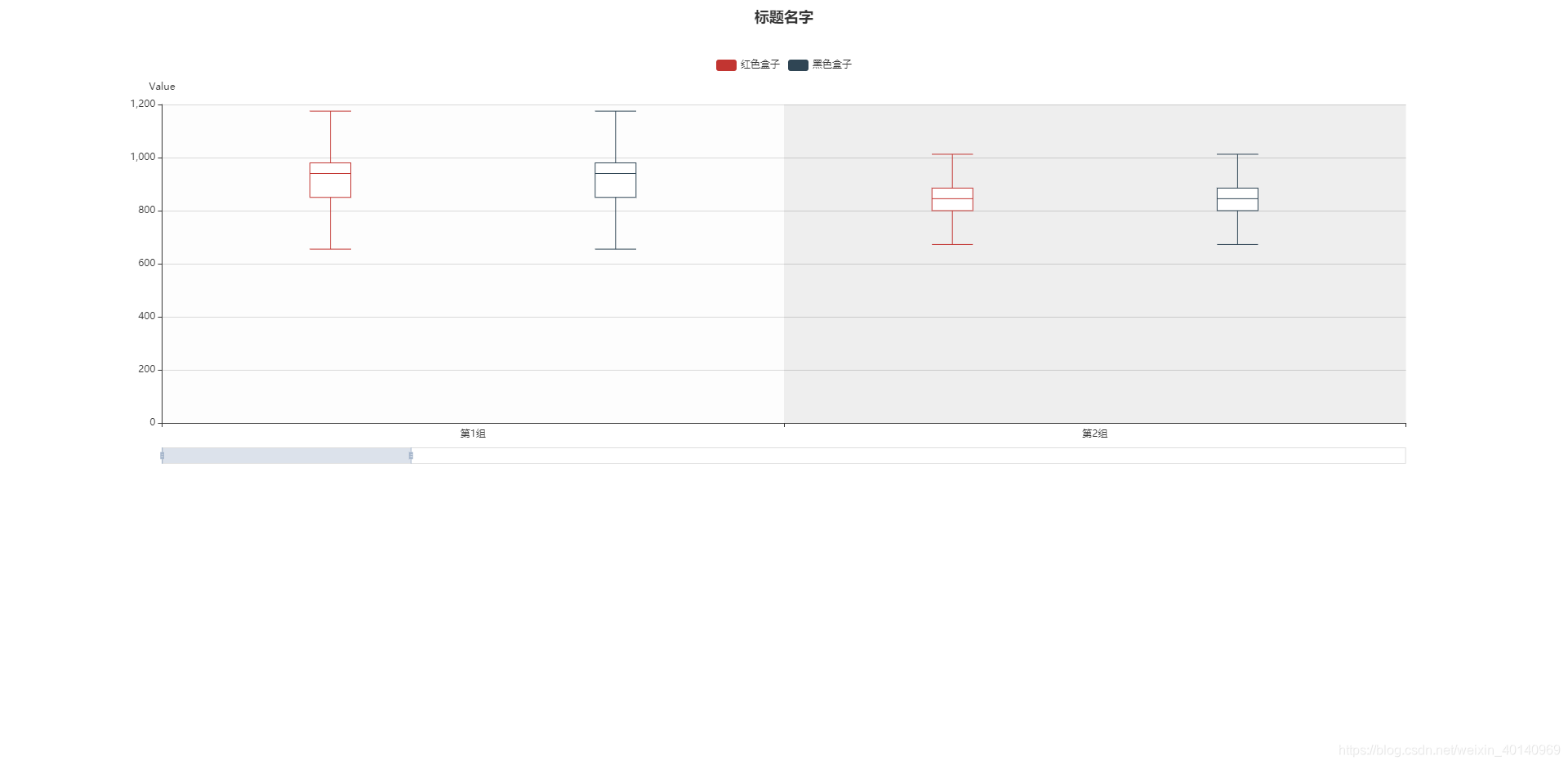






















 8462
8462

 被折叠的 条评论
为什么被折叠?
被折叠的 条评论
为什么被折叠?








